Comment lire DVD gratuit sur Windows 10
Microsoft a choisi d'omettre le Windows Media Center dans Windows 10, et le nouveau lecteur de DVD de Windows coûtera 14,99 $. Cependant, beaucoup de mêmes fonctionnalités sont disponibles gratuitement dans les alternatives de tiers, et de notre produit est Macgo Free Media Player, un excellent logiciel qui peut lire presque tout ce que vous voulez lire. Ce tutoriel va vous montrer les détails de l'utilisation de Macgo Free Media Player pour gratuitement lire les DVD sur Windows 10.
Les préparations dont vous besoins:
- Windows 10
- Processeur de 2,4 GHz Intel Core Duo ou supérieur recommandé
- 512 Mo de mémoire ou supérieur recommandé
- 250 d'espace disque gratuit
- Interne ou externe Blu-ray drive
La version d'essai gratuite est désormais disponible sur Download Center de Macgo officiel, ou vous pouvez cliquer ici pour télécharger Macgo Free Media Player. Gardez le fichier de configuration où vous pouvez facilement trouver, comme le fond d'écran, puis double-cliquez pour ouvrir le fichier, suivez précisément les procédures pour terminer l'installation.
Après avoir installé Macgo Free Media Player, vous pouvez double-cliquer pour lancer le programme. L'interface principale simplifiée permettra de réduire certains problèmes de mauvais fonctionnement. Vous pouvez voir deux boutons: ouvrir le fichier et Open Disc.
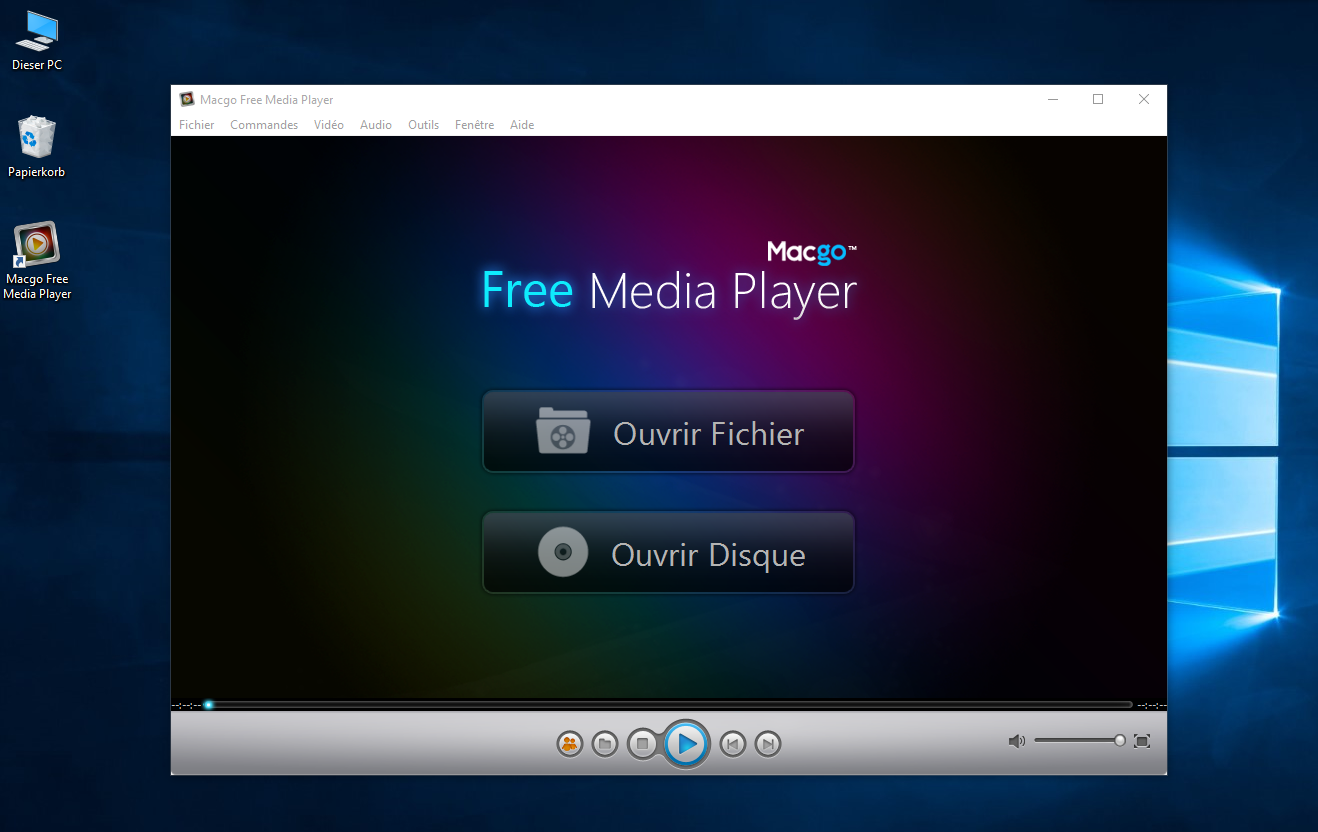
Tout d'abord, ouvrir le Menu de Démarrage> Tous les applications> Système de Windows> Panneau de configuration> Programmes> Programmes par défaut, vous pouvez cliquer sur "Modifier les paramètres de la lecture automatique".
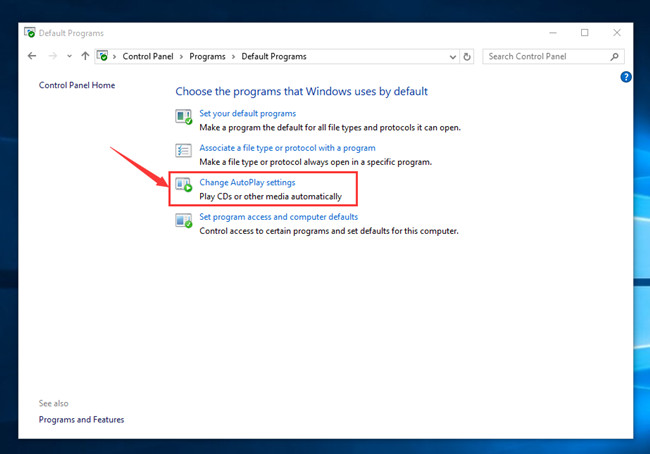
Rouler votre souris dans la section de DVD, choisir "Lecture de Films de DVD (Free Media Player)". Après cela, cliquez sur "Enregistrer". Puis Macgo Free Media Player deviendra votre lecteur de DVD par défaut.
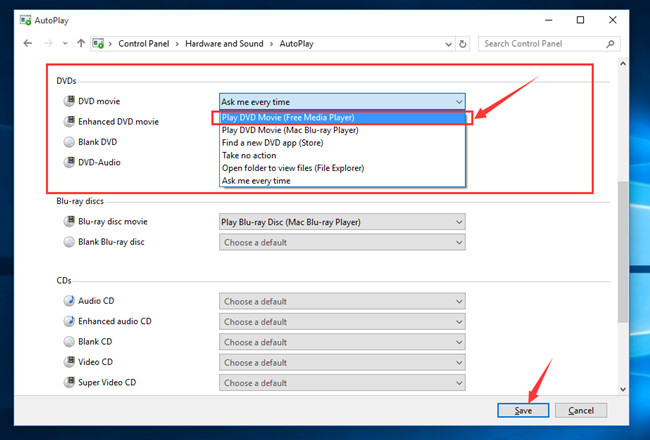
Lorsque vous insérez un DVD, Windows 10 vous demande de sélectionner la région de votre lecteur de DVD, le programme vous aidera à lire le DVD et à automatiquement choisir une bonne région, cliquez sur "Continuer" pour lancer la lecture de DVD sur Windows 10.
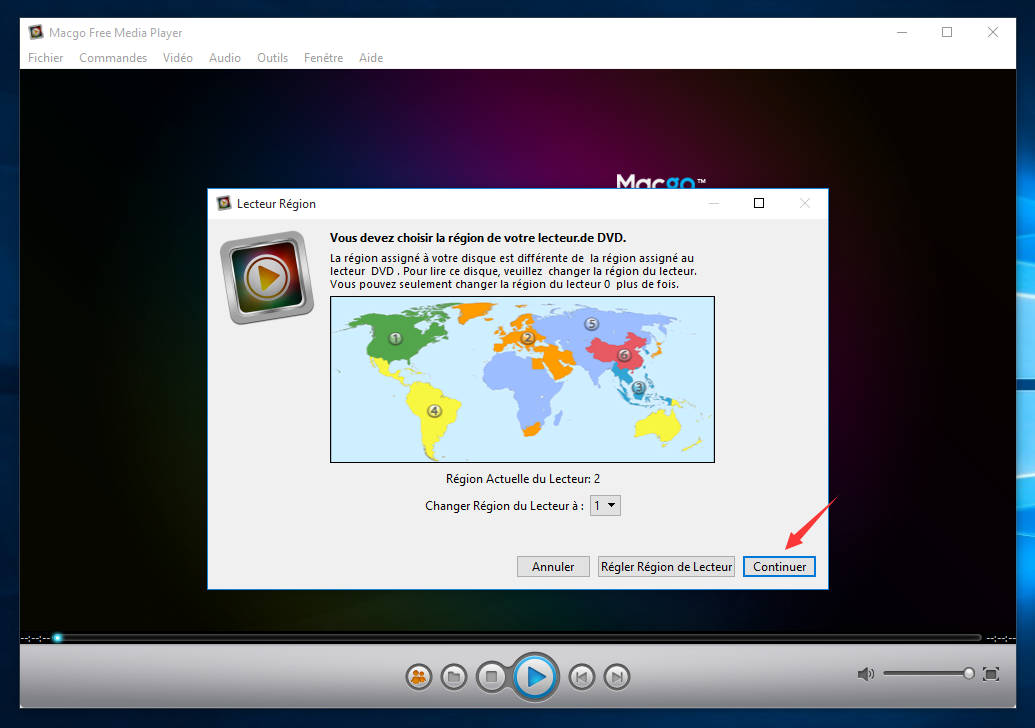
Après une attente de plusieurs secondes, le menu de DVD viendra. Dans le menu, vous pouvez directement lire le film ou sélectionner les scènes, Bonus, mini-films, installation et extraits. Ensuite, vous pouvez apprécier le film à la maison avec ce lecteur gratuit de DVD pour Windows 10.
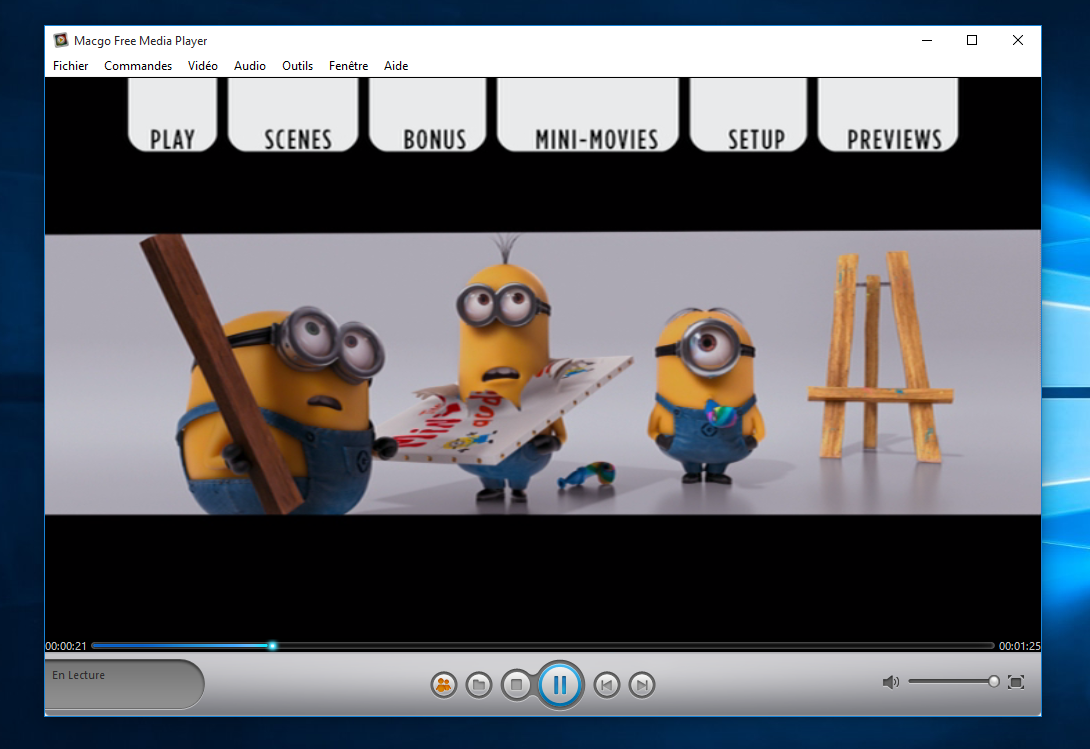
- Envoyez un e-mail à support@macblurayplayer.com avec des informations détaillées de votre appareil tels que le modèle de l'appareil, le numéro de build, la version du noyau et d'autres. Fixer le fichier journal serait mieux.
- Commentez nous sur la page de Facebook de Macgo, répondez à un poste ou envoyez-nous un message.




